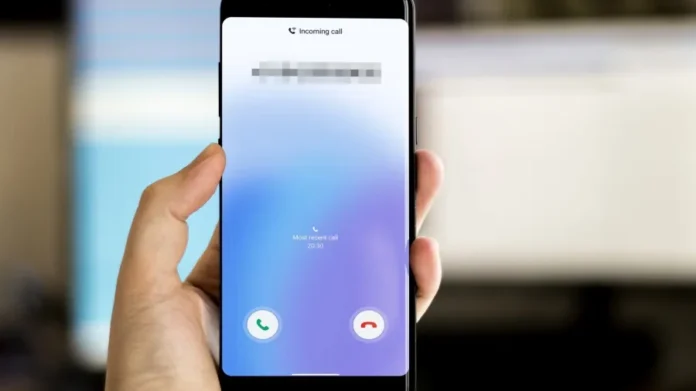Samsung telefonunuz çalmıyorsa, bu durum çok fazla kafa karışıklığı yaratabilir. Telefonunuza gelen aramaların çoğunu kaçırabilirsiniz. Durum kontrolden çıkmadan önce, Samsung telefonun çalmaması sorununu nasıl çözeceğinizi öğrenmek için okumaya devam edin.
1. DND’yi (Rahatsız Etmeyin) kapatın
Samsung telefonunuzda DND özelliğini etkinleştirdiyseniz, gelen aramalar için çalmaz. DND’yi kapatabilir veya DND süresi boyunca aramalara izin verebilirsiniz.
1. Bildirim merkezini açmak için ana ekrandan aşağı kaydırın.
2. Hızlı geçişler menüsünü kontrol etmek için tekrar aşağı kaydırın. Rahatsız Etmeyin özelliğini devre dışı bırakın.
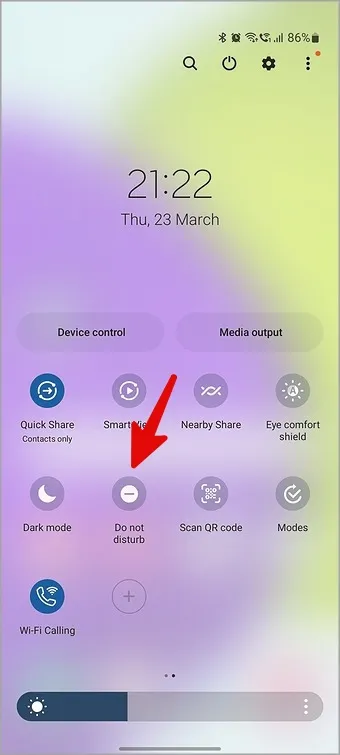
DND sırasında aramalara izin vermek istiyorsanız, aşağıdaki adımları izleyin.
1. Ayarlar’ı açın ve Bildirimler’i seçin.
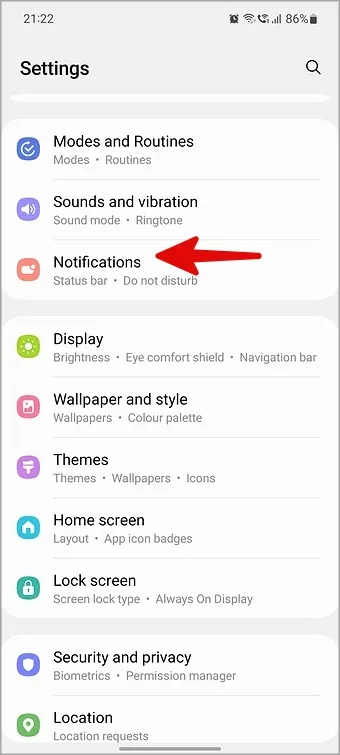
2. Rahatsız etmeyin öğesini seçin.
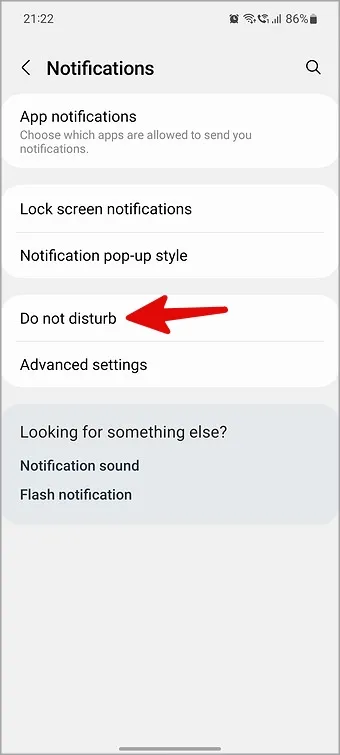
3. Aramalar ve mesajlar öğesine dokunun.
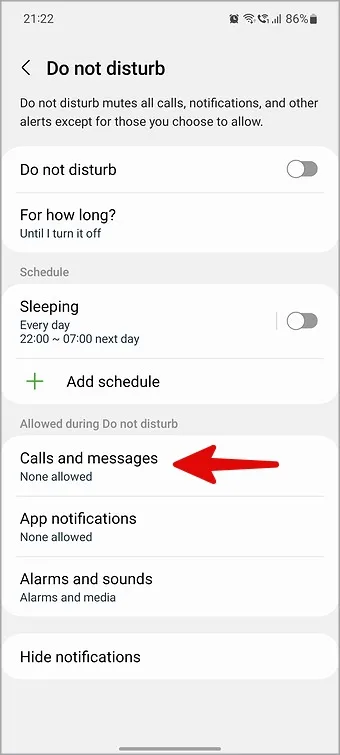
4. Aramalar öğesine dokunun ve kişilerden ve favorilerden gelen aramalara izin verin. Etkin bir DND modu sırasında Tekrar arayanların size ulaşmasına da izin verebilirsiniz.
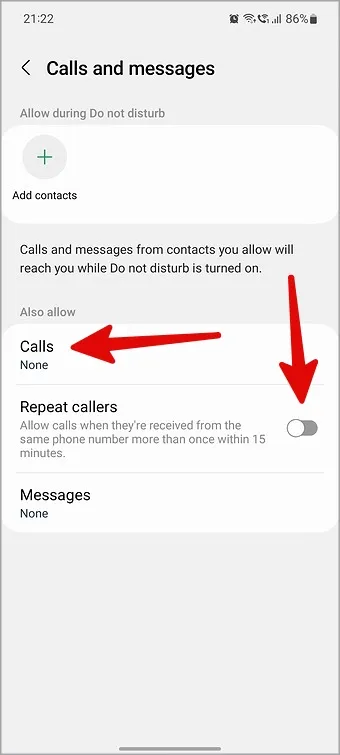
2. Zil Sesi Düzeyini Kontrol Edin
Samsung telefonunuza gelen aramaları sık sık kaçırıyor musunuz? Ayarlar’dan zil sesi seviyesini artırmanız gerekir.
1. Ayarlar’ı açın ve Sesler ve titreşim öğesini seçin.
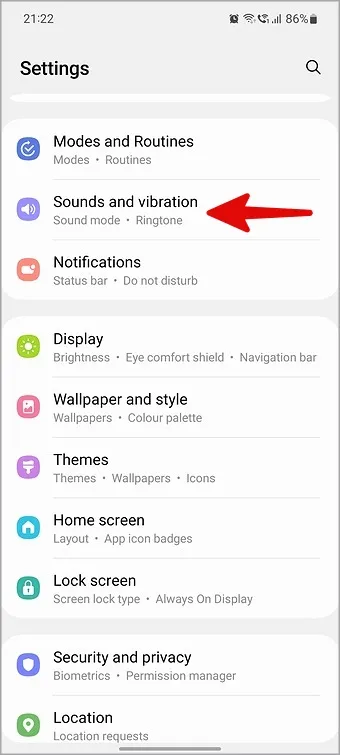
2. Zil Sesi öğesine dokunun.
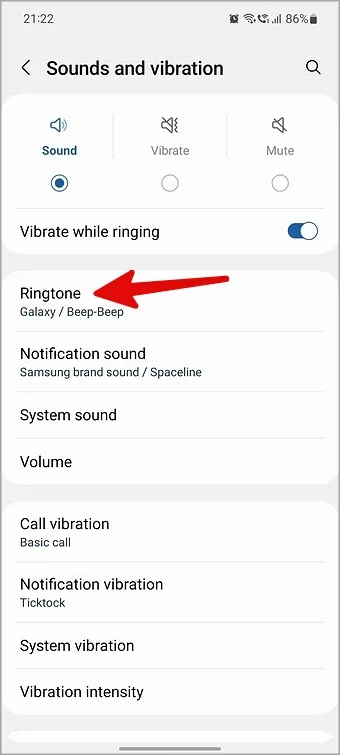
3. Zil sesi seviyesini yükseltmek için üstteki kaydırıcıyı kullanın.
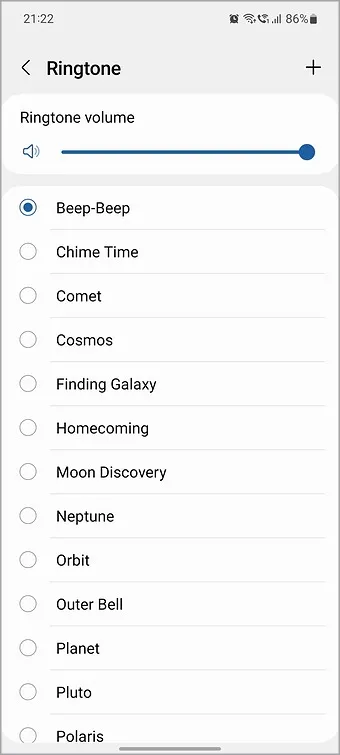
3. Ses Profili öğesini seçin
Samsung telefonunuz titreşim veya sessiz modundaysa, aramalar için çalmaz. Ses profilini seçmeniz gerekir.
1. Telefonunuzdaki hızlı geçiş menüsüne erişin (yukarıdaki adımları kontrol edin).
2. Hoparlör geçişine dokunun ve Ses olarak ayarlayın. Diğer iki mod, kaçınmanız gereken Titreşim ve Sessiz modlarıdır.
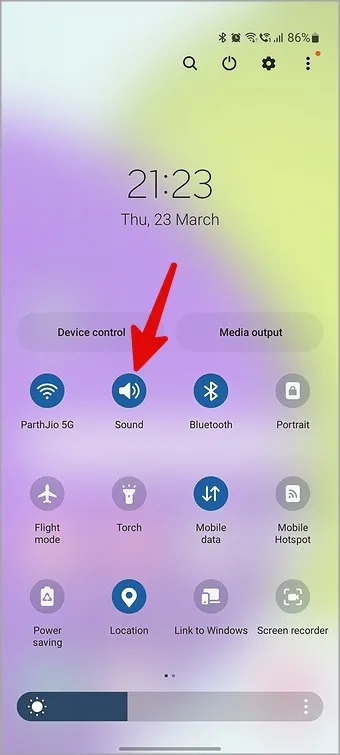
4. Bluetooth’u Kapatın
Samsung’unuz kablosuz bir kulaklığa veya kulaklığa mı bağlı? Gelen aramalarınız telefonunuzda değil bağlı cihazda çalıyor. Telefonunuzda Bluetooth’u devre dışı bırakmalısınız.
1. Galaxy telefonunuzdaki hızlı geçiş menüsüne erişin (yukarıdaki adımlara bakın).
2. Bluetooth’u kapatın.
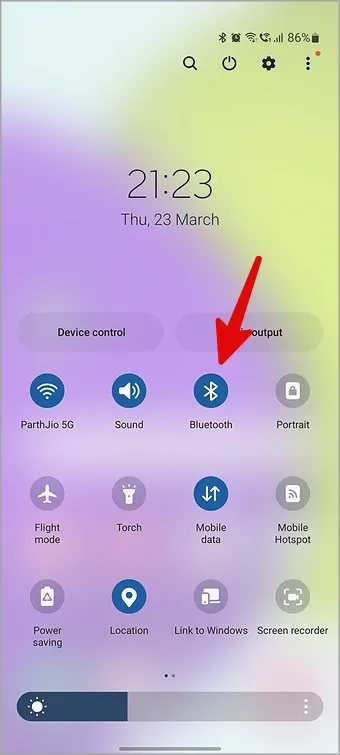
5. Zil Sesini Değiştirin
Samsung telefonunuzda özel bir zil sesi mi kullanıyorsunuz? Ses klibini yanlışlıkla sildiyseniz veya taşıdıysanız, telefonunuz gelen aramalar için çalmayabilir. Yerleşik zil seslerinden birini seçmelisiniz.
1. Ayarlar’da Sesler ve titreşim menüsüne gidin (yukarıdaki adımları kontrol edin).
2. Zil Sesi öğesini seçin.
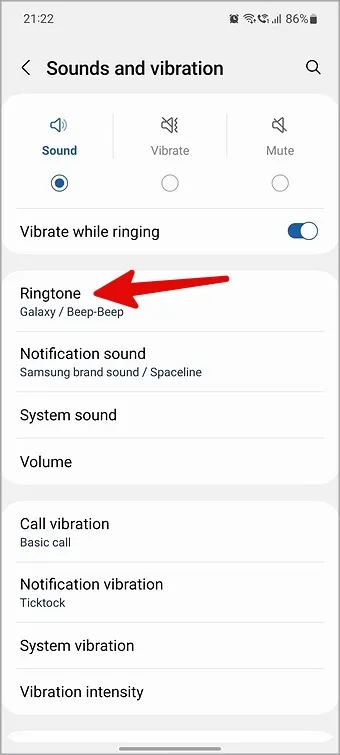
3. Varsayılan olarak tutmak için bir zil sesinin yanındaki radyo düğmesine dokunun.
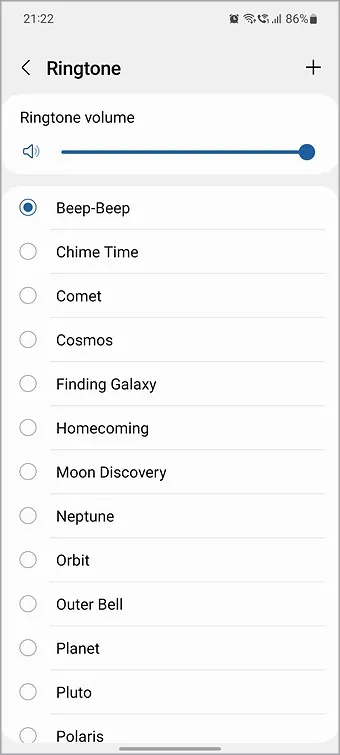
6. DND’yi Otomatik Olarak Etkinleştiren Modları Kontrol Edin
Samsung’un One UI yazılımı, telefonun ayarlarını etkinliğinize ve durumunuza göre değiştirmek için çeşitli modlarla birlikte gelir. Örneğin, Tiyatro, Uyku veya Sürüş modu size kolaylık sağlamak için DND’yi etkinleştirebilir.
Samsung telefonunuzun çalmamasının nedeni etkin bir mod olabilir. Bu tür modlar için DND’yi devre dışı bırakmalısınız. İşte nasıl yapılacağı.
1. Ayarlar’ı açın ve Modlar ve Rutinler’i seçin.
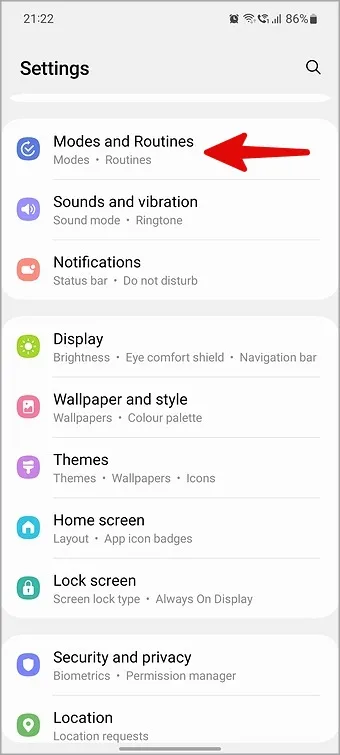
2. Sık kullandığınız bir modu seçin.
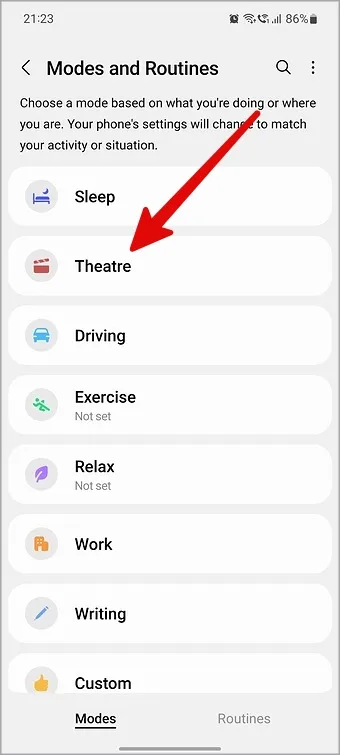
3. Seçilen mod için Rahatsız etmeyin koşulunu devre dışı bırakın.
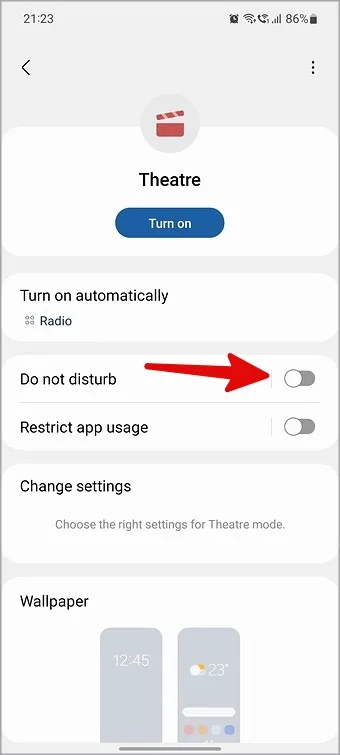
7. DND’yi Otomatik Olarak Etkinleştiren Rutinleri Kontrol Edin
Rutinler (daha önce Bixby rutinleri olarak biliniyordu) telefonunuzdaki görevleri otomatikleştirmenizi sağlar. Örneğin, ofise ulaştığınızda veya çalışma saatlerinde otomatik olarak DND’yi etkinleştirebilir veya zil sesi seviyesini sıfıra düşürebilirsiniz. Telefonunuzun normal aramalar için çalmasına izin vermek için bu tür rutinleri silmelisiniz.
1. Ayarlar’da Modlar ve Rutinler’i açın (yukarıdaki adımlara bakın).
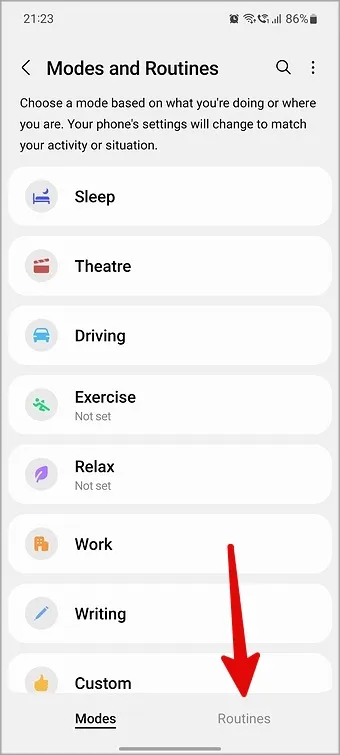
2. Rutinler sekmesine gidin. Bir rutin seçin.
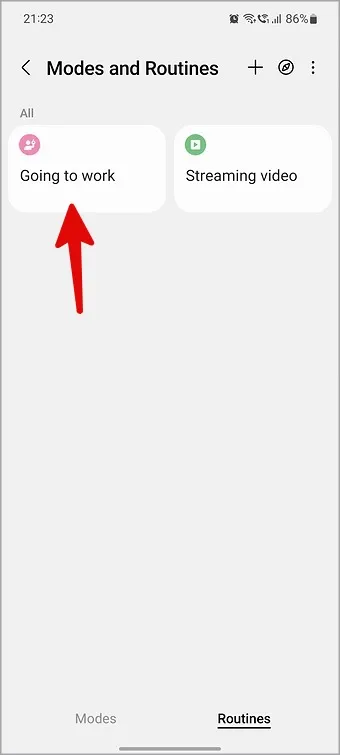
3. DND’yi etkinleştirmek veya telefon hoparlörlerini %0’a düşürmek için ayarlanmışsa, Diğer öğesine dokunun.
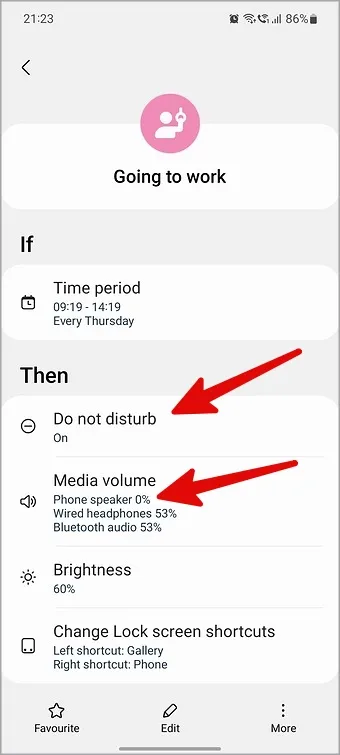
4. Sil öğesini seçin.
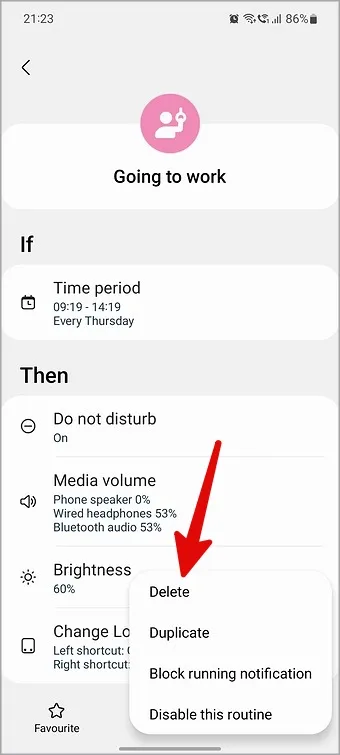
8. Gelen Aramalar için Hiçbir Ses Tuşuna Basmayın
Gelen bir arama sırasında yanlışlıkla herhangi bir ses tuşuna basarsanız, telefonunuz zil sesini susturur. Samsung telefonunuzda gelen aramaları hızlı bir şekilde susturmak için tasarlanmış bir davranıştır.
9. Çağrı Yönlendirmeyi Devre Dışı Bırakın
Galaxy telefonunuzda çağrı yönlendirmeyi etkinleştirdiniz ve unuttunuz mu? Sistem tüm aramaları başka bir ayarlı numaraya yönlendirir. Çağrı yönlendirmeyi kapatmalısınız.
1. Telefon uygulamasını açın ve sağ üst köşedeki üç noktalı menüye dokunun. Ayarlar öğesini seçin.
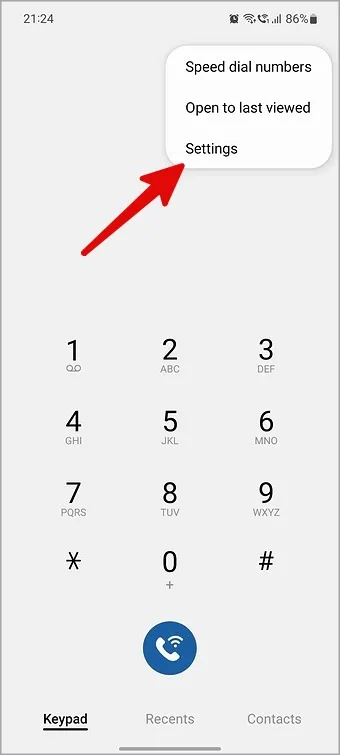
2. Tamamlayıcı hizmetler öğesini seçin.
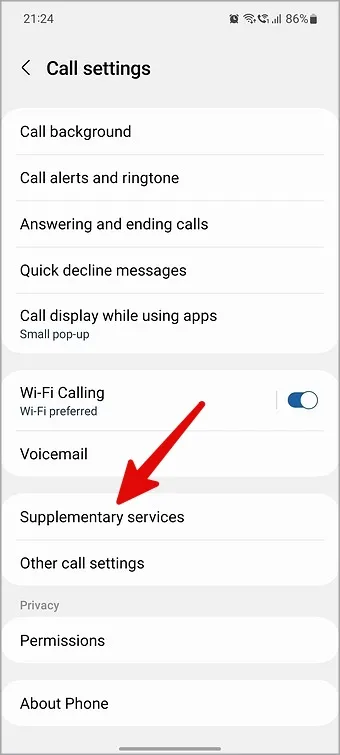
3. Çağrı yönlendirme öğesine dokunun. Sesli aramalar öğesini seçin.
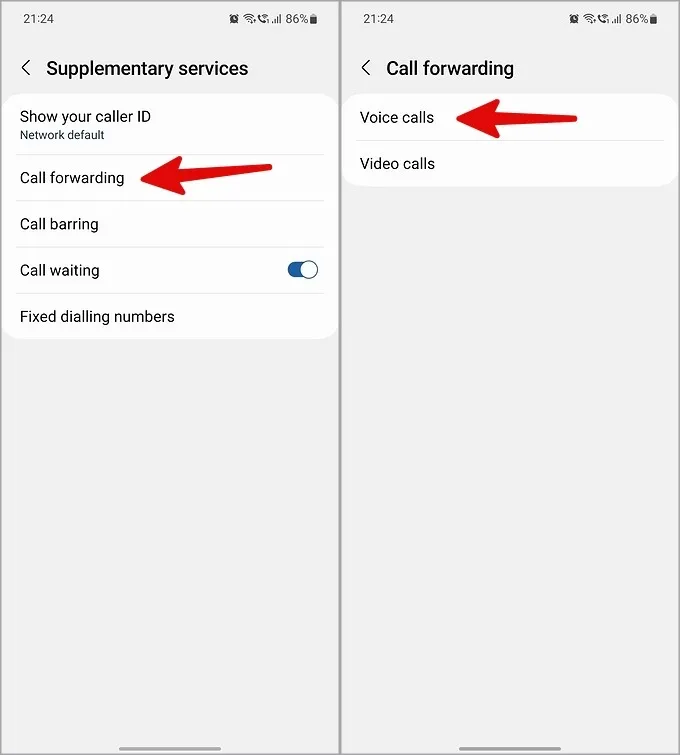
4. Aşağıdaki menüden çağrı yönlendirmeyi kapatın.
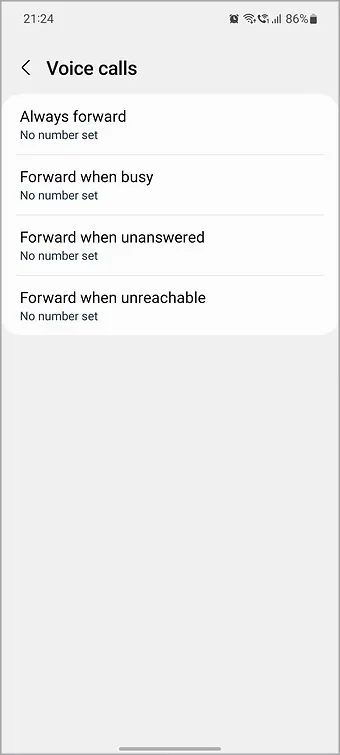
10. Sistem Yazılımını Güncelle
Eski sistem yazılımı, Samsung telefonların çalmaması gibi sorunlara neden olabilir. Samsung, yazılım güncellemeleri konusunda oyunun zirvesindedir. Bu tür aksaklıkları gidermek için en son One UI yapısını yüklemelisiniz.
1. Ayarlar’ı başlatın ve Yazılım güncellemesi’ni seçin.
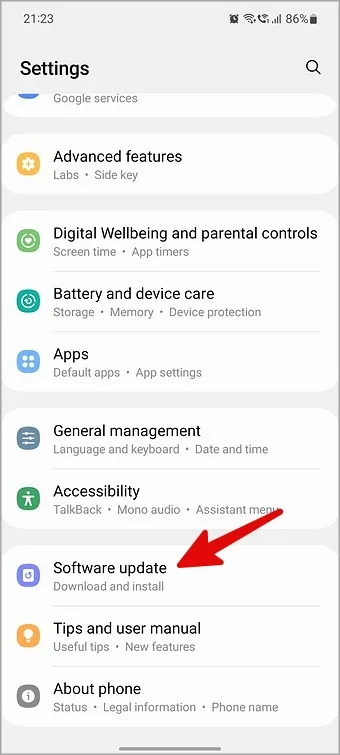
2. En son sistem güncellemesini indirin ve yükleyin.
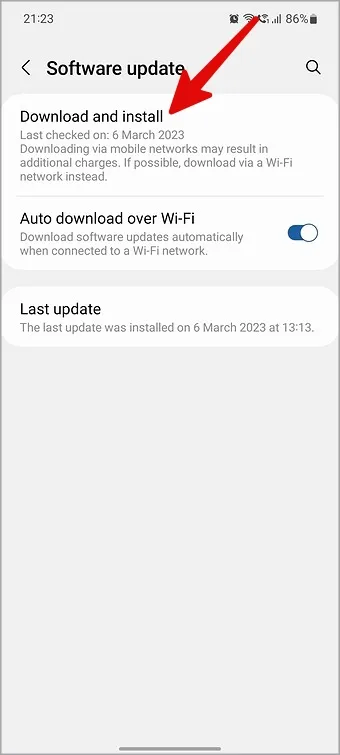
Samsung Telefonunuzda Gelen Aramaları Kontrol Edin
Samsung telefonun çalmaması asla arzu edilen bir durum değildir. Zaman zaman kaosa ve hatalara bile yol açar. Yukarıdaki püf noktaları Galaxy telefonun çalmaması sorununu hızlı bir şekilde çözmelidir. Samsung telefonunuzda alarmların çalmaması ile ilgili sorun yaşıyorsanız, sorunu çözmek için özel kılavuzumuza göz atın.